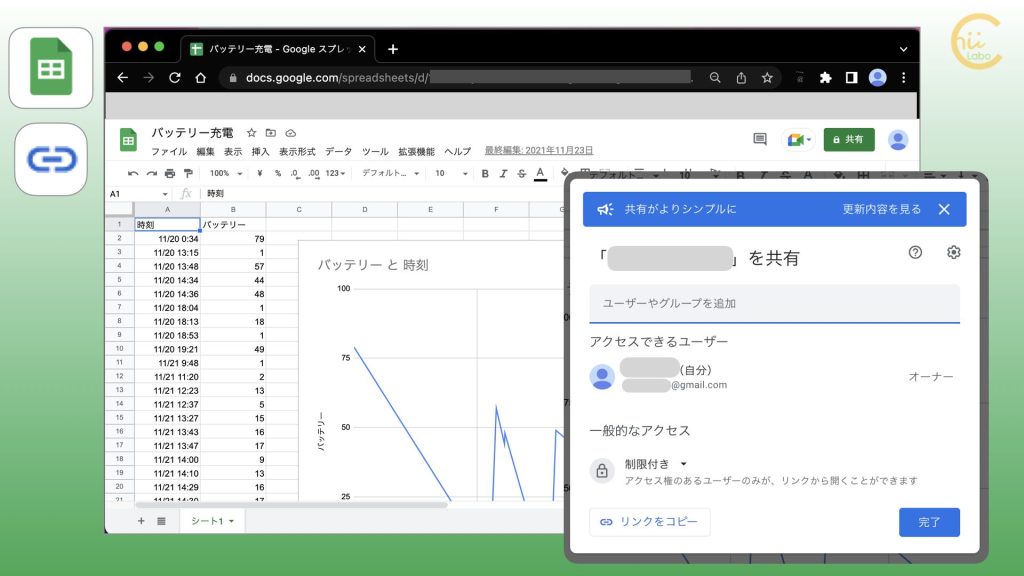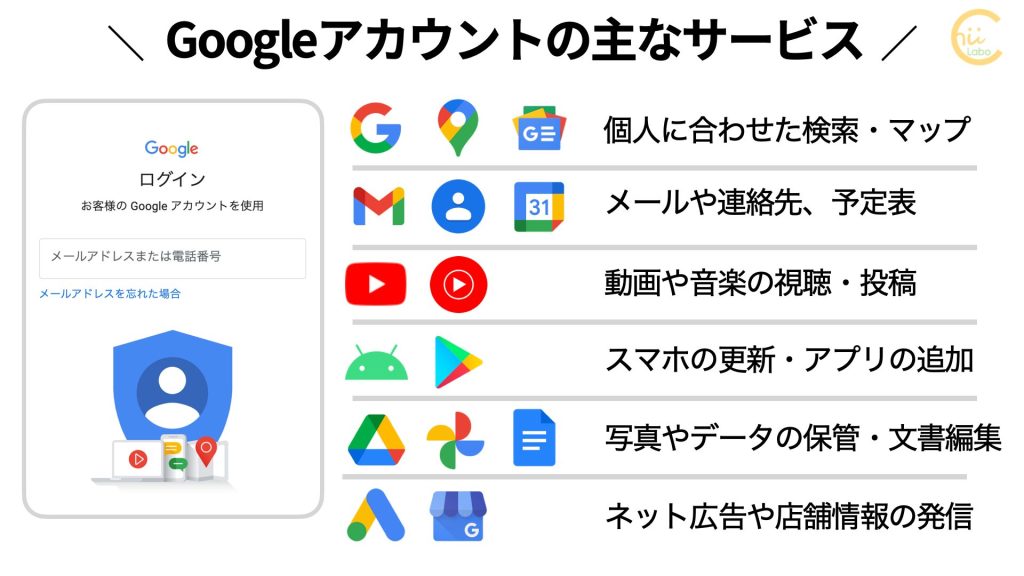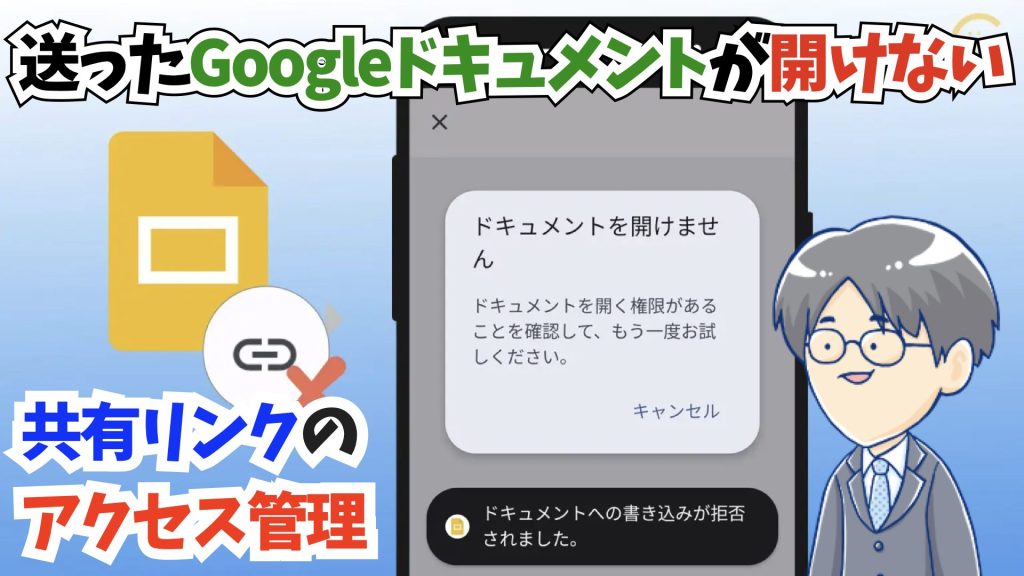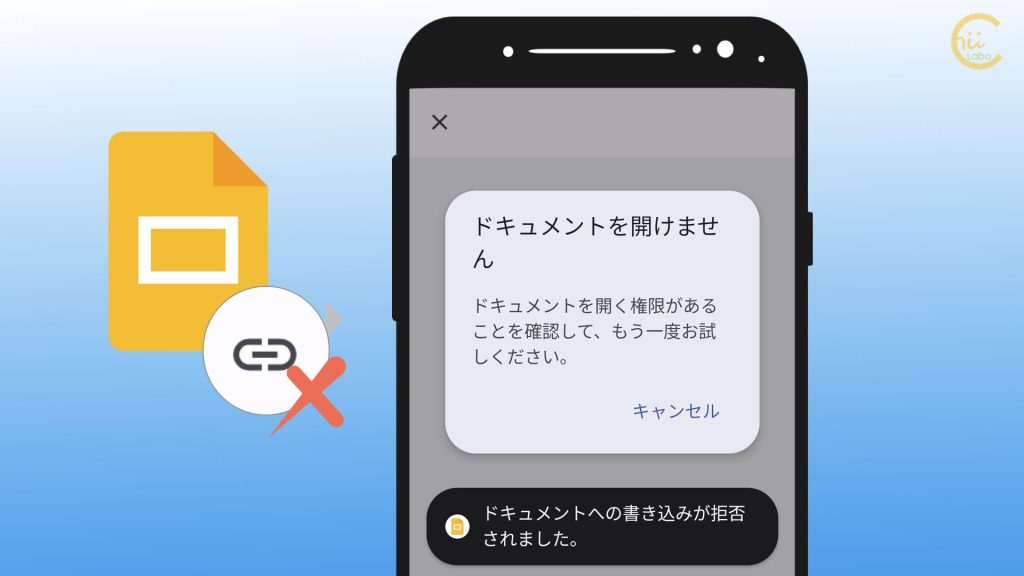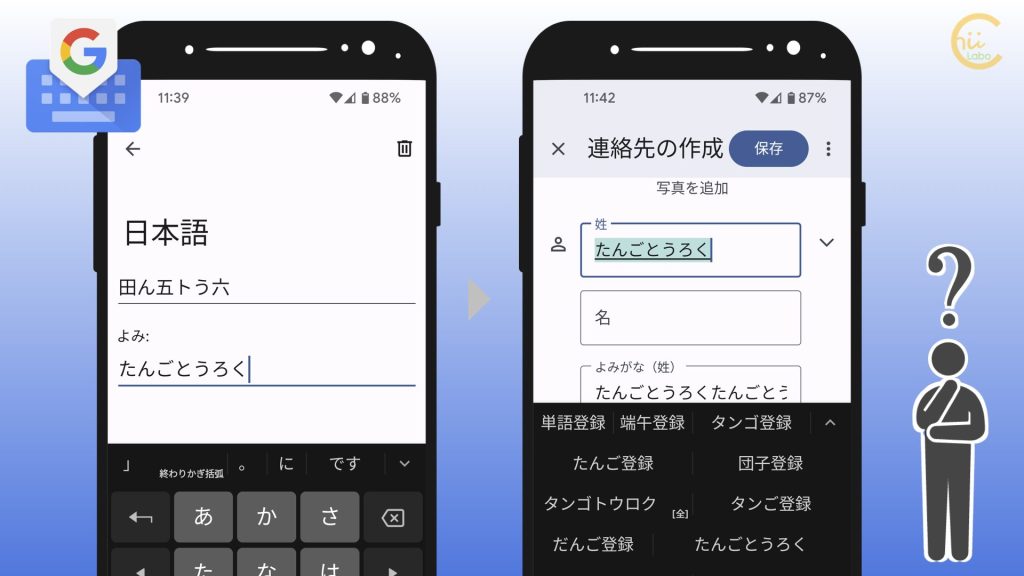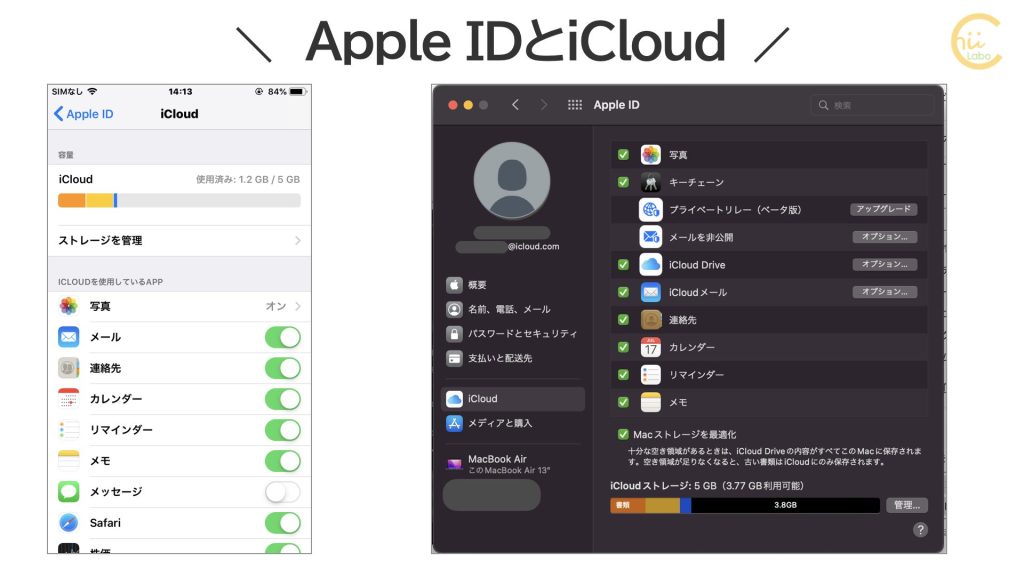- Googleスライドで共有メッセージを送ったのに、「うまく開けなかった」と言われてしまうことがあります。
- これは、Googleスライドには、不特定多数の人がアクセスできないようにする、セキュリティ保護があるからです。
- リンクを送る前に、アクセス権限や編集権限の設定が正しくできているか、確認しましょう。

YouTube動画でも話しています。
1. Googleスライドを共有する
「スライド」アプリは、Googleスライドを管理・編集するスマホアプリです。
作成したプレゼンテーションを共有するには、右上「メニュー」から「共有とエクスポート」ー「ユーザーやリンクを管理」を開きます。
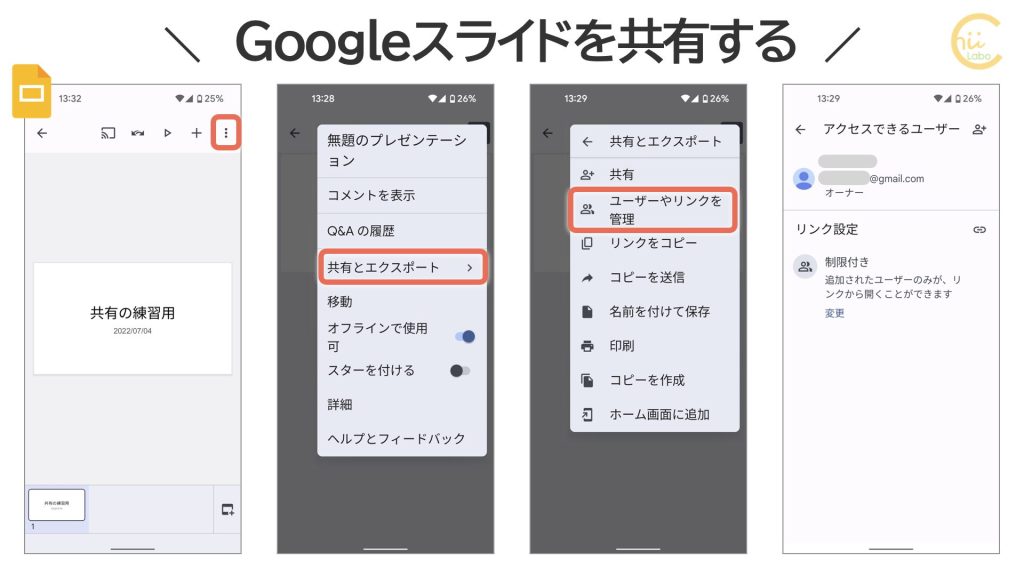
「ユーザーやリンクを管理」では、
▶ 「アクセスできるユーザー」と
▶ 「リンク設定」
を変更できます。
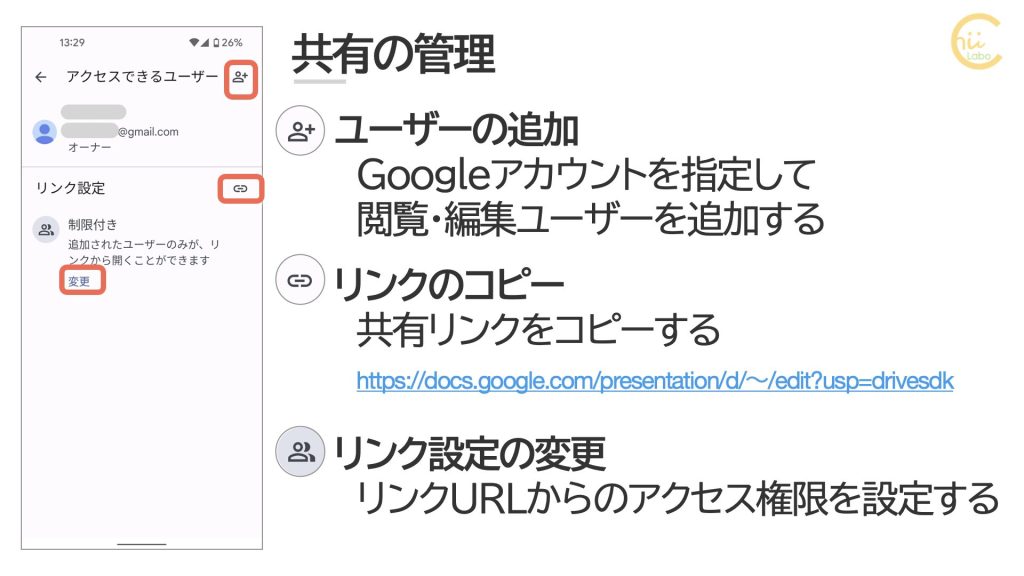
1-1. 【簡単!】誰でもアクセスできる共有リンクを送る
まずは、かんたんな共有方法を確認しましょう。それは「誰でもアクセスできる共有リンク」を送る方法です。
リンク設定の「変更」から、「リンクを知っている全員」、「編集者」に変更します。

今度は、「リンクをコピー」を押して、スマホに記憶させます。あとは、メッセージ内で長押しして「貼り付け」て、送信しましょう。
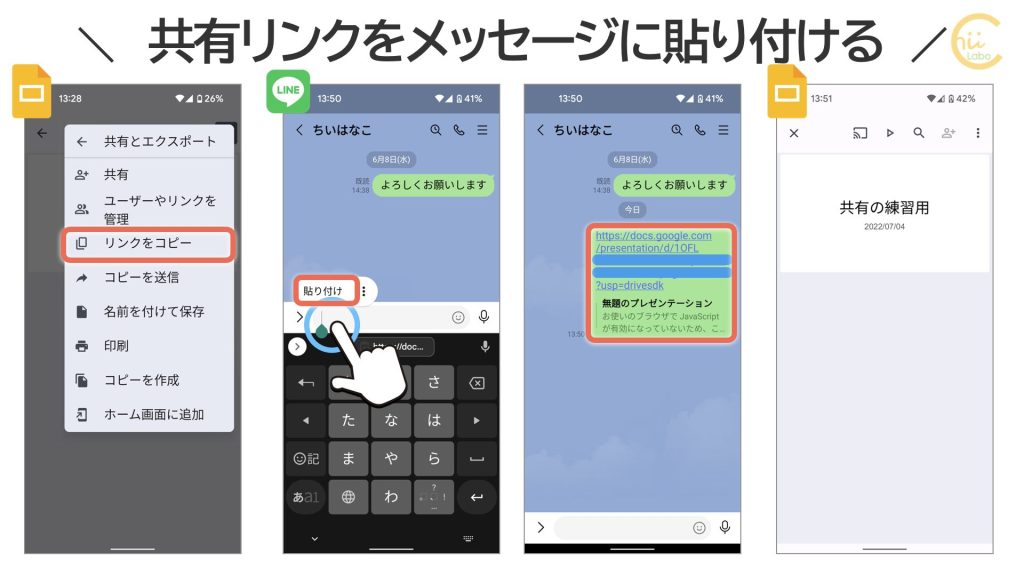
これで、メッセージ内のリンクを押せば、誰でもプレゼンテーションを表示・編集できるようになりました。
2. リンク共有でユーザーを制限する
「誰でもアクセスできるリンク」のメリットは、「リンクを送ってもらったのに開けない!?」というトラブルが少ないことです。
ただし、リンクが知られてしまうと、誰でもアクセスできるので、機密性のあるスライドには不向きです。
そこで、リンク共有には、セキュリティ保護のある、もう1つの方法があります。
それが「制限付き」のまま共有する方法です。
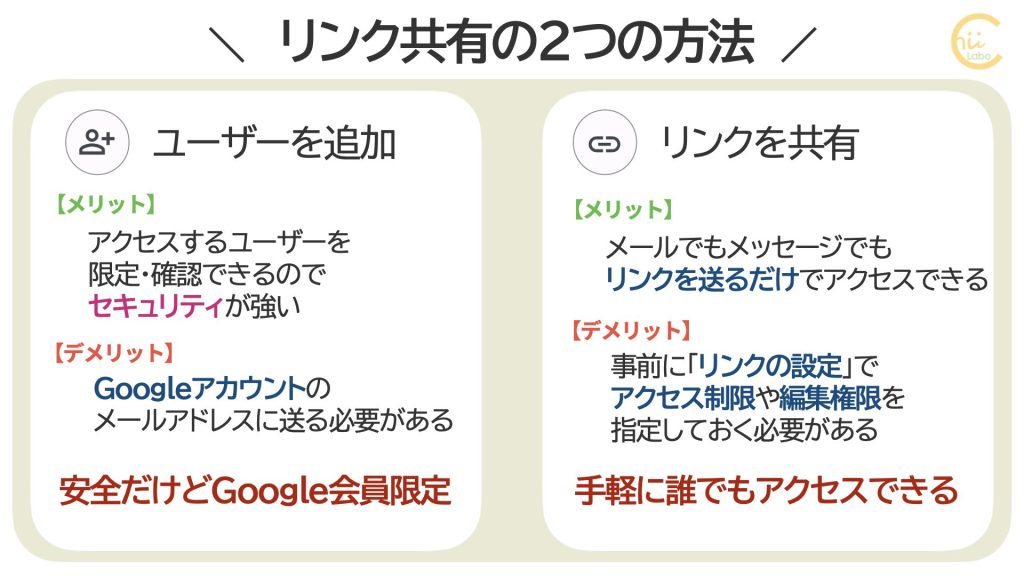
ただし、リンク設定が「制限付き」のまま、リンクをメッセージで送信しても、アクセスできません。
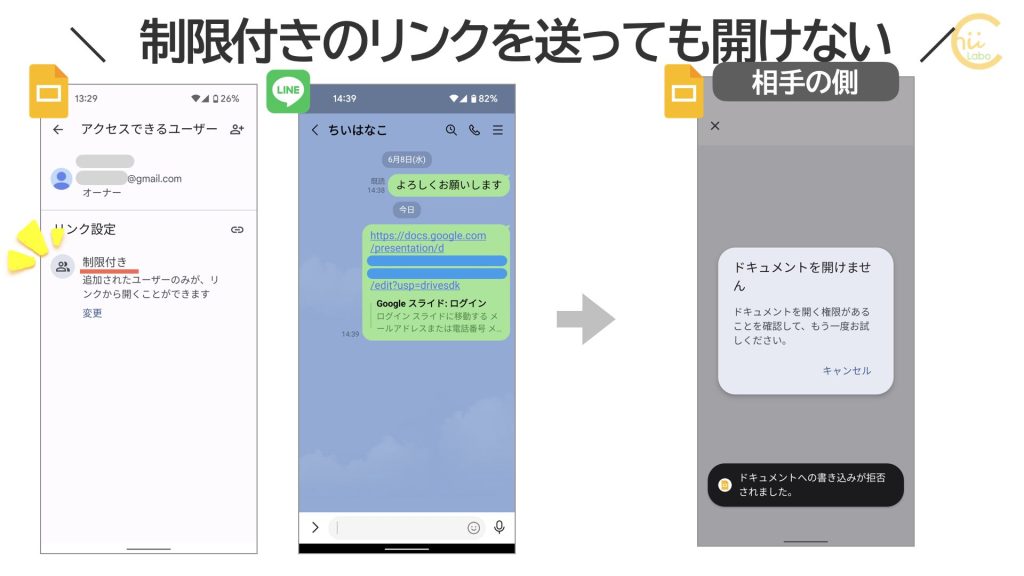
2-1. 許可するユーザーを招待する
そこで「ユーザーを追加」から、相手のメールアドレスを指定して、メッセージを送ります。
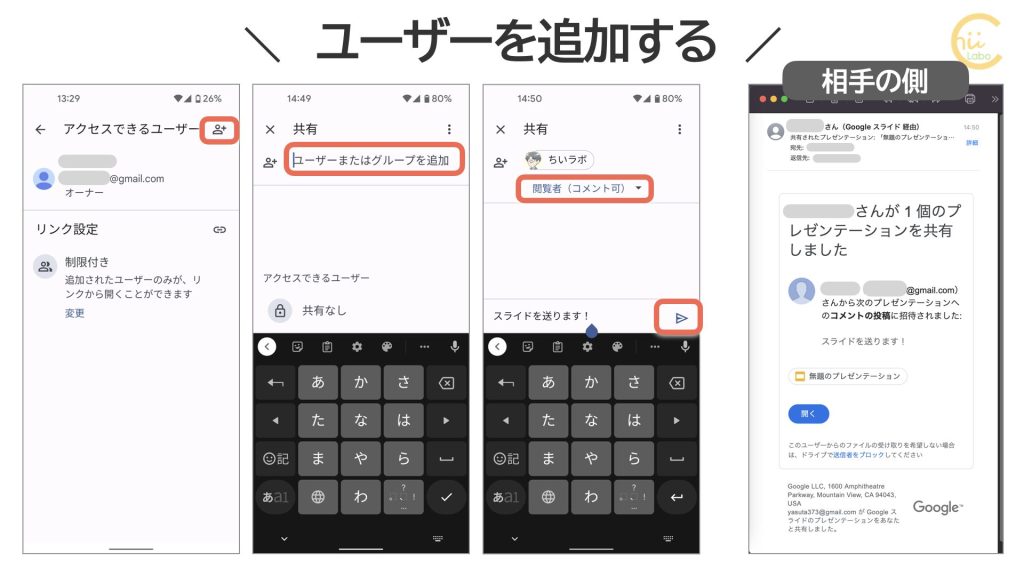
相手のメールアドレスには、Googleスライドを作成した招待メールが送られます。
相手に「開く」ボタンを押してもらえば、スライドにアクセスしてもらうことができます。
2-2. 相手がGoogleアカウントにログインしていない場合

相手が「開けない」って言うんだけど……
Googleスライドは、相手のGoogleアカウントを見て、アクセス許可を判断しています。もし、相手のメールアドレスがGoogleアカウントでログインしていない場合は、開くことができないことです。
その場合は、制限を解除すれば、開くことができるようになります。
「リンク設定」を表示して「変更」から、「リンクを知っている全員」にアクセス許可しておきましょう。


相手が編集・変更をしない場合は、「閲覧者」でも大丈夫です。
2-3. Googleアカウントに関連付けられていないメールアドレス
ただし、共有のときに、もし、相手のメールアドレスがGoogleアカウントでない場合は、注意メッセージが表示されます。
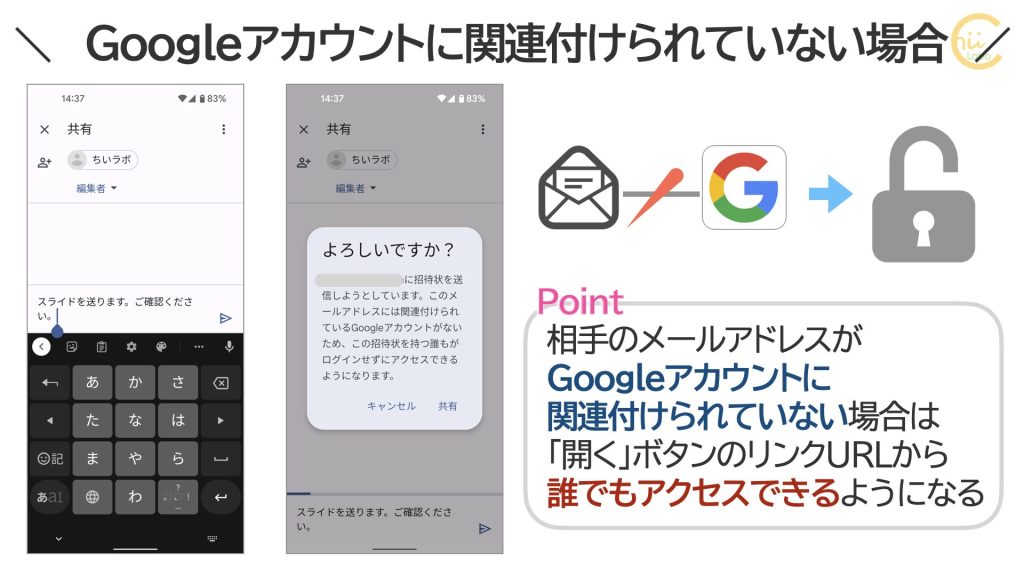
その場合は、自動的に制限がなくなってしまいます。
こちらもどうぞ。